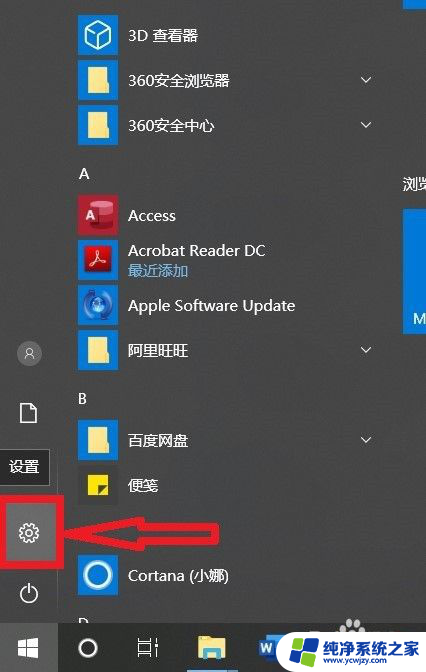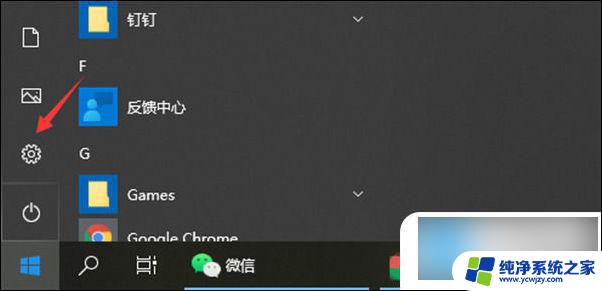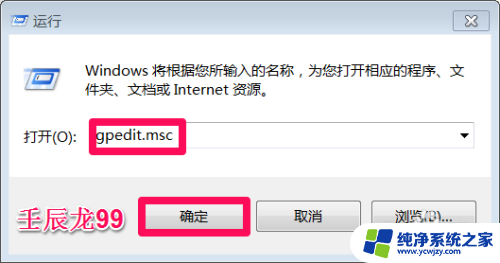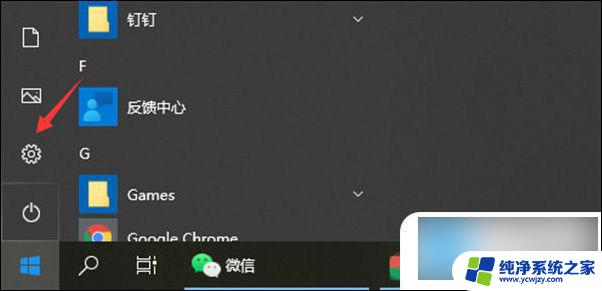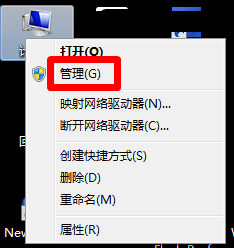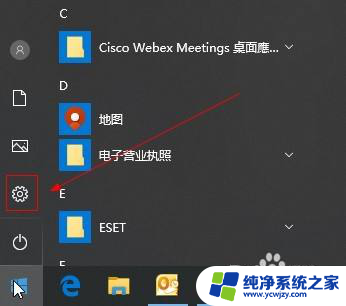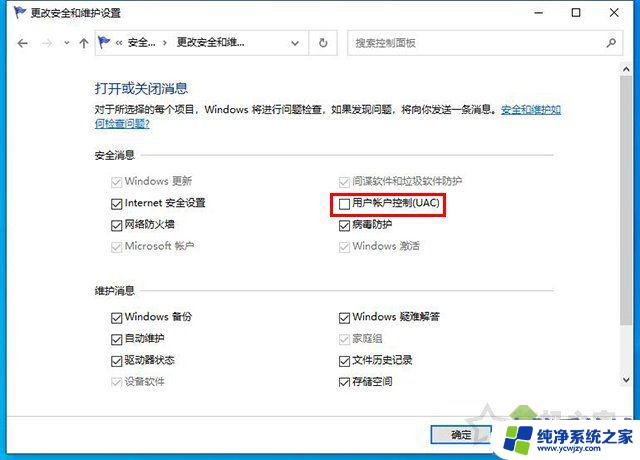怎么阻止电脑安装软件?小技巧帮你轻松解决!
更新时间:2023-07-30 09:50:01作者:jiang
怎么阻止电脑安装软件,现如今电脑已成为人们生活中不可或缺的工具,但其中也存在着许多安全隐患,在使用电脑的过程中,我们常常需要安装各种软件来满足自己的需求,但有时候却会因为一些不良软件的存在而给我们的电脑带来不可逆的损害。因此阻止电脑安装软件已成为许多人关注的问题。在本文中将探讨一些阻止电脑安装软件的方法,以确保我们的电脑安全稳定地运行。
操作方法:
1.电脑桌面上右键点击【此电脑】,再点击【管理】。
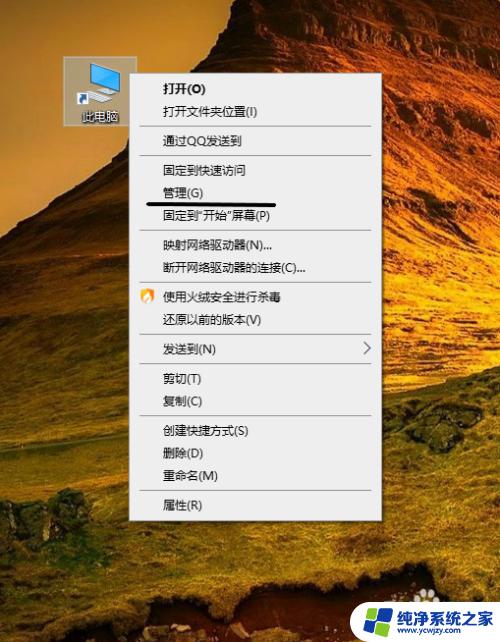
2.在弹出的【计算机管理】窗口中,我们需要点击【服务和应用程序】。就可以看到【服务】并点击。
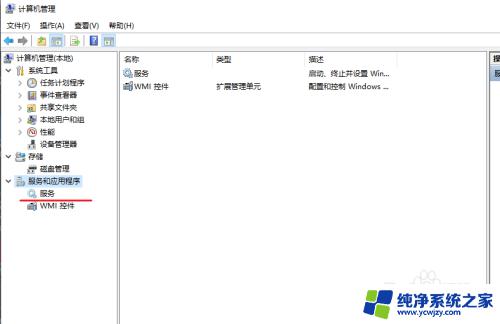
3.进入到【服务】功能页面后,我们可以看到很多的计算机应用程序。这时需要找到【Windows Installer】,双击鼠标打开窗口。

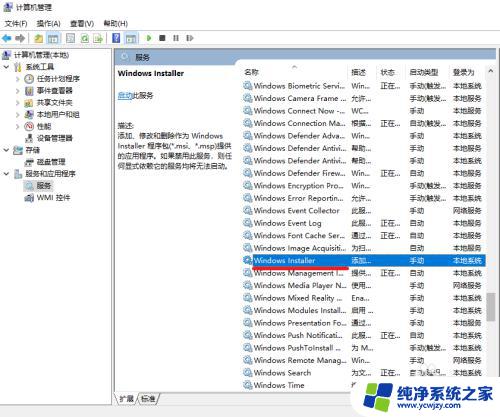
4.在【常规】中将【启动类型】更改为【禁用】,最后点击确定就可以了。
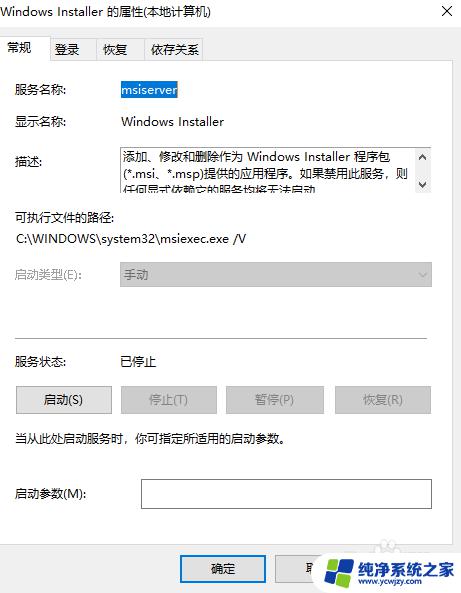
以上就是阻止电脑安装软件的步骤,如果您有任何疑问,请参考以上步骤进行操作,希望本文能对您有所帮助。